Einrichten von Web Application Firewall (WAF) und CDN
Wenn Sie Website-Sicherheit erworben haben, müssen Sie einige Schritte ausführen, um die Web Application Firewall (WAF) und das Content Delivery Network (CDN) zu aktivieren. Das CDN funktioniert automatisch, sobald die WAF aktiviert wurde.
- Is my WAF/CDN missing features?
- Wenn sich Ihre Domain und das Website-Sicherheit-Paket im gleichen GoDaddy-Konto befinden, dauert es nur wenige Minuten. Nach Abschluss der Einrichtung können Sie die DNS-Records für die mit der WAF verknüpfte Website nicht mehr bearbeiten. Wenn Sie diese Datensätze bearbeiten müssen, wenden Sie sich an den Support .
- Gehen Sie zu Ihrer GoDaddy-Produktseite.
- Wählen Sie neben Website-Sicherheit und Backups die Option Alle verwalten .
- Wählen Sie für die Domain, die WAF und CDN verwendet, unter Firewall / CDN das Bild des gelben Warnzeichens aus.
- Wenn sich Ihre Domain und das Website-Sicherheit-Paket im gleichen GoDaddy-Konto befinden, dauert die Einrichtung nur wenige Minuten. Wenn Ihr DNS in einem anderen Konto gehostet wird, müssen Sie einige zusätzliche Schritte ausführen.
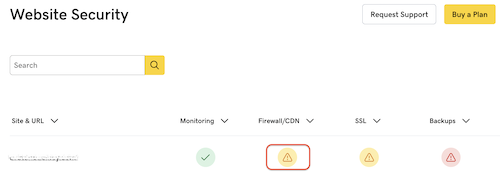
Hinweis: Wenn Sie Probleme bei der Anmeldung auf der Admin-Seite Ihrer Website haben, müssen Sie Ihre private IP-Adresse zulassen. Befolgen Sie die Anweisungen unterWebsite-Zugriff zulassen oder blockieren und verwenden Sie IP-Adresse zulassen für Ihre private IP-Adresse.
Zusätzliche Schritte für in einem anderen Konto gehostetes DNS
- Verwenden Sie den Link unter Interne Domains , um sicherzustellen, dass Ihre Website richtig geladen wird.
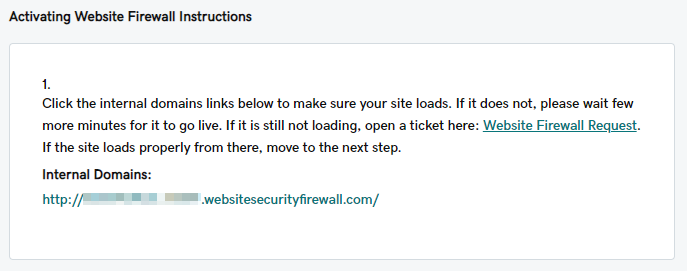
- Melden Sie sich bei dem Konto an, in dem Ihr DNS gehostet wird, und konfigurieren Sie den A Record so, dass er mit der unter Firewall-IP-Adresse aufgeführten IP-Adresse auf unsere Website-Firewall verweist.
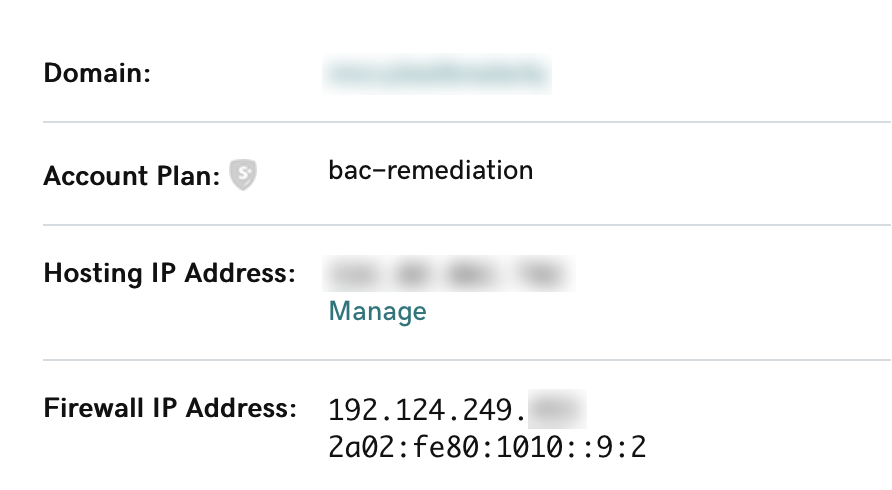
- Wenn Sie cName-Records haben, die auf @ verweisen, wie: ftp, cpanel, whm, aktualisieren Sie sie bitte in A-Records, die direkt auf die Host-IP-Adresse verweisen.
- Nach der Aktualisierung des A records wird auch das Dashboard von Website-Sicherheit aktualisiert. Darauf wird angezeigt, dass der Service aktiviert wurde. Dies kann bis zu 24 Stunden dauern.
- Wenn auf Ihrem Hosting-Server eine Firewall wie CSF oder ModSecurity installiert ist, empfehlen wir Ihnen, unsere IP-Adressen zuzulassen. Alle Verbindungen zu Ihrem Hosting-Server werden durch unsere Firewall geleitet. Wenn Sie unsere IP-Adressen der Zulassungsliste Ihrer Firewall hinzufügen, können wir nicht falsch blockiert werden. Diese Adressen sollten Sie zulassen.
- 192.88.134.0/23
- 185.93.228.0/22
- 2a02:fe80::/29
- 66.248.200.0/22
- 208.109.0.0/22
Wenn Sie Hilfe bei der Konfiguration der Firewall benötigen, können Sie auch Hilfe zur Website-Sicherheit anfordern .
Richten Sie meine WAF und mein CDN ein
- Gehen Sie zu Ihrer GoDaddy-Produktseite.
- Wählen Sie neben Website-Sicherheit und Backups die Option Alle verwalten .
- Wählen Sie für die Domain, für die Sie WAF und CDN einrichten möchten, unter Firewall / CDN das Bild des gelben Warnzeichens aus.
- Wenn sich Ihre Domain und das Website-Sicherheit-Paket im gleichen GoDaddy-Konto befinden, dauert die Einrichtung nur wenige Minuten.
- Nach Abschluss des Vorgangs wird eine Erfolgsmeldung angezeigt.
- Wenn Ihr DNS in einem anderen Konto gehostet wird, müssen Sie einige zusätzliche Schritte ausführen.
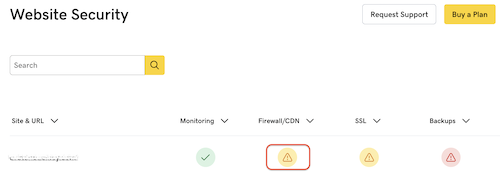
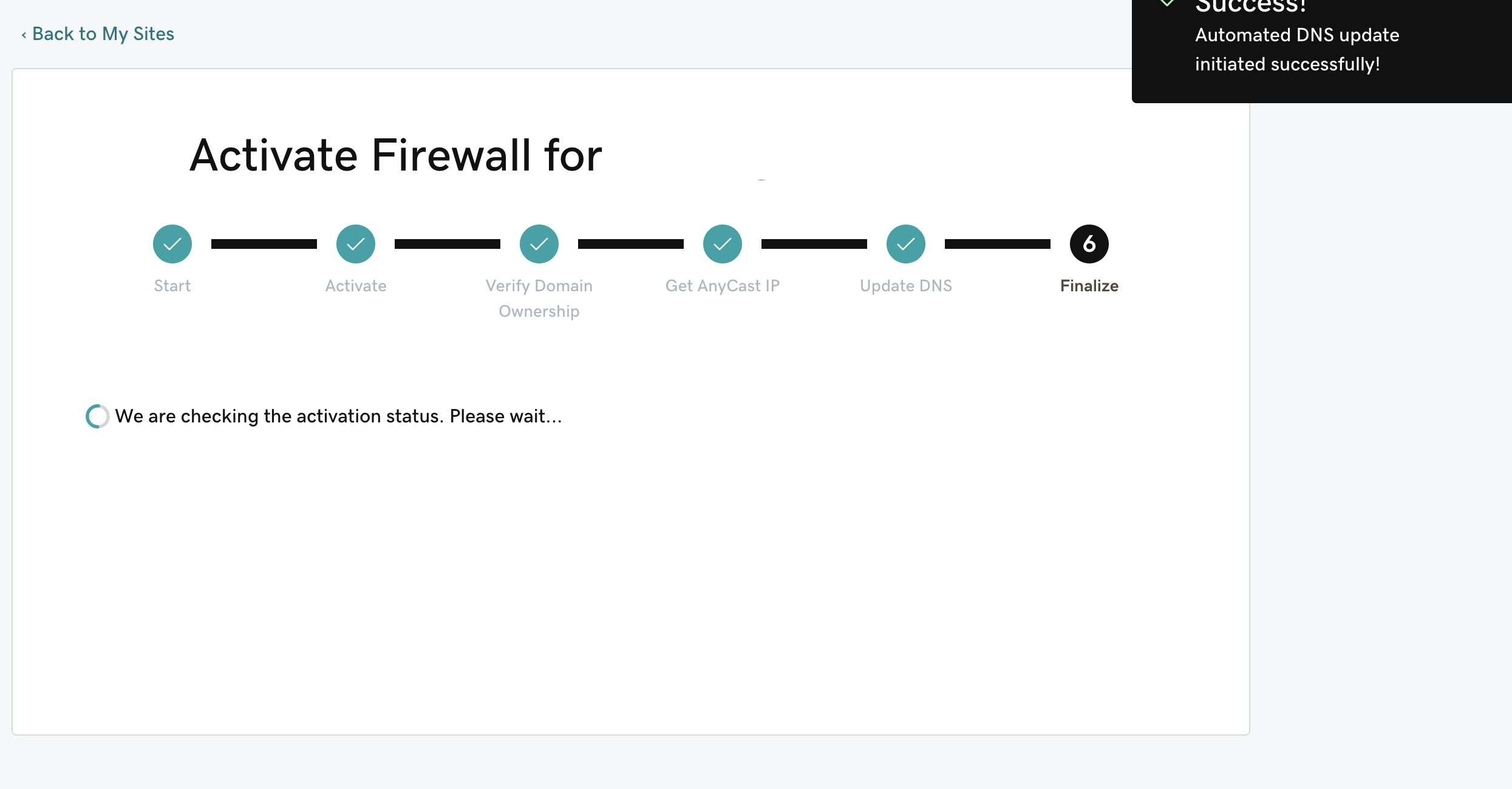
Zusätzliche Schritte für DNS, das an anderer Stelle gehostet wird
- Stellen Sie sicher, dass die richtige Hosting-IP-Adresse in den Einstellungen hinzugefügt wurde und TLS / SSL aktivieren oder deaktivieren.
- Bestätigen Sie den Domain-Besitz, indem Sie die 2 oder 4 TXT-Records hinzufügen, die im Einrichtungsassistenten angegeben wurden. Sobald diese hinzugefügt wurden, wählen Sie Ich habe die DNS-Records hinzugefügt und dann Verify (Verifizieren).
- Wenn die TXT-Records verifiziert wurden, erhalten Sie die WAF-IP-Adresse, die Ihrer Site zugewiesen ist. Bitte melden Sie sich bei dem Konto an, in dem das DNS gehostet wird, und konfigurieren Sie den A-Datensatz so, dass er auf die WAF-IP-Adresse verweist.
- Sobald Ihr A Record aktualisiert wurde, zeigt das Dashboard von Website-Sicherheit an, dass der Service erfolgreich aktiviert wurde. Dies kann bis zu 24 Stunden dauern.
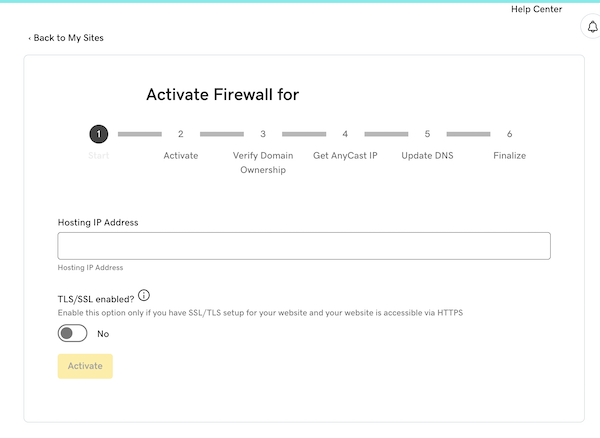
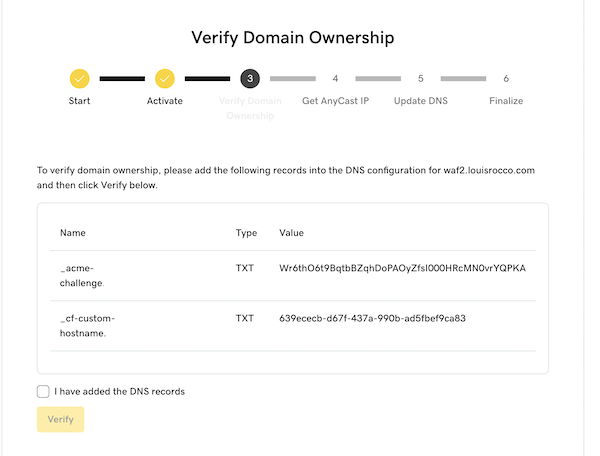
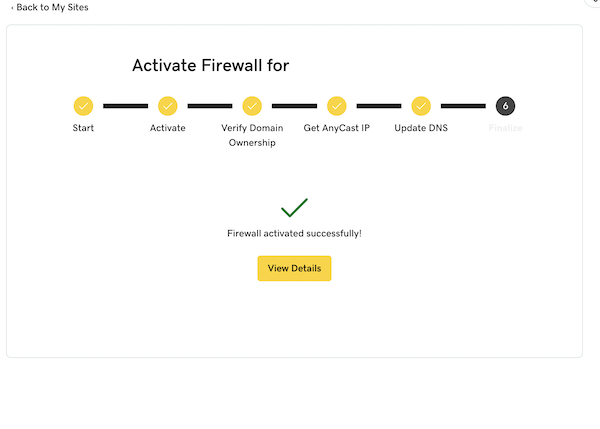
Wenn Sie Hilfe bei der Konfiguration der Firewall benötigen, können Sie auch Hilfe zur Website-Sicherheit anfordern .
Hinweis: Wenn Sie Website-Sicherheit Advanced oder Premium erworben haben, wird das Content Delivery Network (CDN) nach Abschluss der Änderung der IP-Adresse automatisch aktiviert.